
無縫折疊設計的WKB-2388M鍵盤,藍牙為5.1版本,充電埠為USB-C, 輕盈設計185g,外出攜帶很便利。


WKB-2388M折疊鍵盤支援介面說明:
例: win系統下, 想用"esc"或是F1-F12功能, 要按: fn+shift+esc.
例: win系統下, 想用"搜尋"或是其他快捷鍵功能, 要按: fn+(放大鏡圖)
例: iOS/Android系統, 想用"返回桌面"或是其他快捷鍵功能, 要按:fn+(房子圖)



註:
delete(白):此為BK SP功能, 按下後是回刪動作(向左)。
delete+箭頭X(箭頭向右,藍色):此為刪除功能del,按下fn+del是刪除動作(向右)。
簡單來說, WKB2388M 有以下功能:
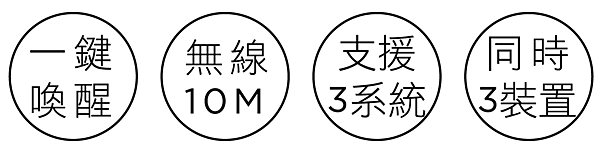
●支援TypeC充電埠
**建議使用一般充電轉接頭/電源供應器adapter, 勿使用快充規格。

●注音/倉頡 中文鍵盤介面
●最多同時連接三台藍牙產品 (請按fn+1, 或fn+2, fn+3)
**如果沒選擇頻道, 它預設值會是fn+1, 連接第二台也沒選擇, 等於會把第一台藍牙配對取代。

●支援三大系統iOS、Win、Android ( 依自己的裝置選擇系統, 請按fn+ios, 或fn+win, fn+And)
*如果配對步驟時忘了按系統, 使用時才想到, 請即時按下配合自己的裝置系統。

●剪刀腳結構
●17mm按鍵尺寸
●藍牙無線連結最長10米
●一鍵喚醒功能超省電
注意:藍牙鍵盤10分鐘無動作, 會自動進入休眠,這時需要任按一鍵去喚醒藍牙連結,回連時間是看自己本身系統裝置速度而定。
回連後即可打字,未回連成功就打字, 可能有漏字或重複key in 狀況出現。
●LED指示:藍牙頻道配對1/2/3, 低電量/充電
注意:選頻道時, 按fn+1or 2or 3, 燈示會依選擇的頻道而亮閃後熄滅。選完後按下fn+pairing準備配對時, 那個頻道的燈示會開始閃爍。

●上下左右鍵介紹:
如果使用於Android系統, 此功能如同BRC-100遙控器, 在手機首頁, 它可以像遙控器一般, 按上下左右選擇手機首頁上的app, 選好後, 按enter即可開啟此app, 使用非常方便。
**在win/iOS系統下, 它是一般鍵盤使用功能。
註: pgup, home, pgdn, end 等功能為藍字, 屬複合key, 請按fn+(pgup/homepgdn/end)。
註: 不論在哪個系統下, 只要是像微軟office軟體/APP的標準code寫法, 那這個功能就能支援。

●鎖定:

Android/iOS系統下, 按下此鍵, 可鎖定手機螢幕, 再按一次即解鎖
**藍色字需附加fn使用。
**注意:win裝置下, 此鍵為睡眠鍵
注意:在win系統下, 想啟動F12功能, 請按fn+shift+F12

●回到主頁:

Andriod/iOS系統→回到主頁
Win系統→打開瀏覽器
**藍色字需附加fn使用。
●esc:

注意:在win系統下, 想啟動esc功能, 請按fn+shift+esc

●Caps Lock:
Andriod系統→大小寫切換(英數模式下)
iOS系統→Caps Lock (此輸入法切換為"目前使用輸入法"與"上次輸入法"切換, 小編測試:如果以此輸入法來切換注音/US, 是可以的. 但在繁體手寫狀態, 它無法切換。)
註: 需開啟"使用大寫鎖定鍵切換語言"功能。
註:Ctrl +空白鍵 (它代替iOS系統裡的地球功能, 是專門選擇輸入法的code)

Win系統→**一般使用方式。
注意:"pairing 配對鍵"需附加fn使用。

●Shift:
Andriod系統-輸入法切換 (經測試有些Android手機品牌與平板需要用Ctrl+Shift才能作切換, 有些是Shift+空白鍵作切換)
iOS系統→大小寫切換((英數狀態下, 長按可出現英文大寫)
Win系統→**Win系統為一般使用方式。

●選擇全部/複製/剪下/貼上:如同平常操作的一樣哦~
**藍色字需要附加fn啟動。
注意:在win系統下, 想啟動F2-F5功能, 請按fn+shift+F2 or 3/4/5

●多媒體/音量控制鍵:如同平常操作的一樣哦~
**藍色字需要附加fn啟動。
注意:在win系統下, 想啟動F6-F11功能, 請按fn+shift+F6 or F7...

●command鍵:
Andriod系統- 呼叫google Assistant 語音助理
iOS系統- 同 MacOS系統裡功能。如:copy=command+C, paste=command+V
Win系統→**Win7系統會將"開始"打開。
註:藍牙配對, 選擇win系統後, 此command鍵會變成是"windows key".

配對使用步驟說明 :
1.鍵盤在有電力的情況之下(請先充飽電), 然後開啟電源ON/OFF(此時燈示亮起後熄滅)。
**WKB-2388M鍵盤充飽電約需1.5-2hrs。在充飽電的情況下, 鍵盤約可持續使用30hrs。
**使用鍵盤輸入時, 如果感覺會延遲、停滯感, 甚至是重複鍵入感覺,可能是電力不足, 快沒電了,這時請連線充電。

2.選擇頻道:fn+1(也可選擇fn+2 或 fn+3)
**按住fn不放, 加按1或2或3。
**右邊的頻道燈示會閃一下~
**注意: 如果沒選, 預設值為頻道1。
**想要配另一台, 記住一定要按fn+2或fn+3, 不然它會蓋過原配對的第一台(fn+1)哦~

3.按fn+pairing, 進入配對狀態, 此時燈示開始閃爍。
**按住fn不放, 加按pairing。
**請在閃爍期間內配對完成。
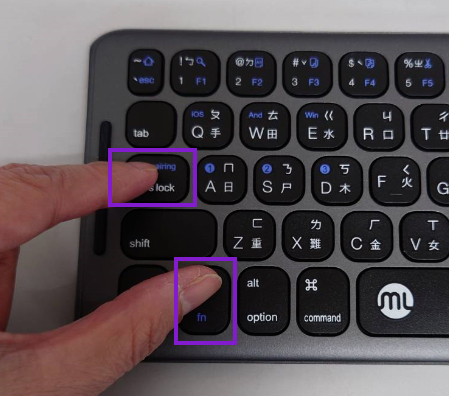
4.手機開啟藍牙功能, 搜尋到Bluetooth 5.1 Keyboard, 請點選它並配對, 如果沒有搜尋到, 請按藍牙功能裡的重新整理, 即可搜尋到Bluetooth 5.1 Keyboard。
**曾配對過的藍牙紀錄過多或同名, 也會影響目前的配對狀況, 建議不使用的藍牙配對紀錄可刪除, 儘量保持配對紀錄越簡潔越好。


5.如需輸入金鑰, 請在"WKB-2388M藍牙鍵盤"裡輸入金鑰並在"WKB-2388M藍牙鍵盤"按enter, 如無請跳過。
注意: 不是在系統裝置的鍵盤輸入, 是在想配對的"藍牙產品"上輸入金鑰, 並按enter key.
6.藍牙配對完後, 請按fn+(想配對的裝置系統)。如:ios=fn+ios, Android=fn+And, Win=fn+iOS
**按住fn不放, 加按ios或And或iOS。
**如果配對時忘了按系統, 使用時才想到, 請即時按下配合自己的裝置系統。
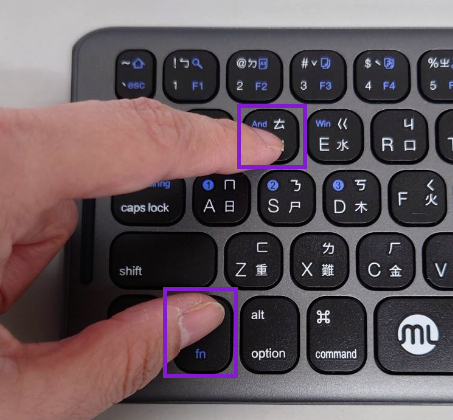
5.此時, 已可使用此藍牙鍵盤進行輸入。
6. 如想再配第二支, 請按上述2-5步驟作藍牙配對, 只是在步驟2部分將頻道改為fn+2。以此類推第三支。

藍牙鍵盤/遙控器/滑鼠回連:(小編心得建議)
●想要回連藍牙遙控器(BRC-200/100):
手機/平板/電腦/筆電/電子書的藍牙是開啟狀態, 然後打開遙控器開關(ON), 沒多久即可回連。
●想要回連藍牙鍵盤:
手機/平板/電腦/筆電的藍牙是開啟狀態, 然後打開鍵盤開關(ON), 沒多久即可回連。
●想要回連藍牙滑鼠:
手機/平板/電腦/筆電的藍牙是開啟狀態, 然後打開滑鼠開關(ON), 沒多久即可回連。
總結:
藍牙鍵盤/滑鼠/遙控器產品開啟ON時,它會丟code到Host端(手機/平板/電腦/筆電)做回連, 如果Host端已先開藍牙等著,即回連速度就會加快, 因為很容易找到回家(Host)的路。(最快回連法)
開啟手機/平板/電腦/筆電的藍牙功能, 想回連早已開啟電源ON的藍牙鍵盤/滑鼠/遙控器產品, 需要在產品上按一下, 讓它丟code出來, 回連才能成功。
手機品牌測試報告:
關於 iOS: 14.6,
輸入法切換:(如iPhone, iPad設備)**輸入法切換並非完全支援每次的iOS系統變更, 請依apple官方釋出功能為主。
1. 輸入法選擇、切換方式:
◎輸入法切換:按下caps lock按鍵, 可切換目前使用的輸入法與英數,例如:目前使用倉頡, 按一次Caps即可變成US。
註: 如果以此輸入法來切換注音/US, 是可以的. 但在繁體手寫狀態, 它無法切換。
註: 需開啟"使用大寫鎖定鍵切換語言"功能。
註: "大寫鎖定鍵切換語言"功能如何設定:
1. 外接鍵盤連到iphone後, 它有一個選項是"Hardware Keyboard" (硬體鍵盤)。
(注意: 連接外接鍵盤後, 在連線情況下此選項"Hardware Keyboard"(硬體鍵盤)才會出現。)
2. 開啟"Hardware Keyboard"(硬體鍵盤)裡的"Caps Lock Language Switch"(大寫鎖定鍵語言切換)
設定好後, 即可在目前使用與英數之間互切。
◎選擇輸入法:
ctrl+空白鍵, 選擇想要的輸入法。(Ctrl按住不動, 以空白鍵切換)
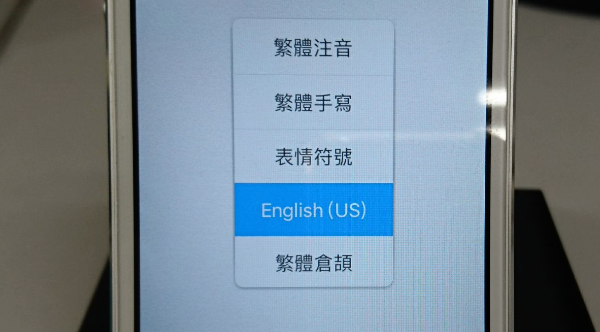
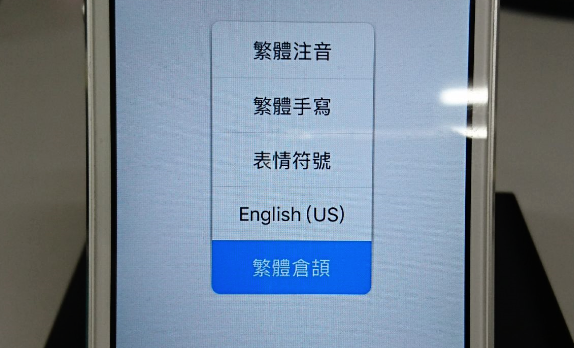
2. 中文輸入下的數字半形, 全形:
注音輸入法:
注音輸入法狀態下:需按"Caps Lock", 切換輸入法為英數, 即能輸入半形數字。
註: 需開啟"使用大寫鎖定鍵切換語言"功能。
倉頡輸入法:
倉頡輸入法狀態下:打出的數字即為半形, 因為它的按鍵拆碼並沒有在上排數字區。
iOS 選字方式:
打字後, 可用鍵盤的"方向鍵"選擇想要的字。
iOS 英文大寫鍵問題:
MAC OS系統本身( 如macbook)有英文輸入時的大寫鎖定功能設定。
而iOS(iPhone/iPad)本身虛擬鍵盤上的英文大寫鎖定為鍵盤左方"上箭頭"圖示, 連續點按2下即可鎖定大寫鍵。
下方截圖為iOS(iPhone/iPad)虛擬鍵盤狀態:1. 短按左下的上箭頭兩下。 2. 大寫鍵已鎖定。
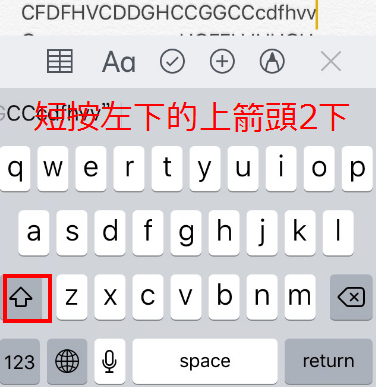
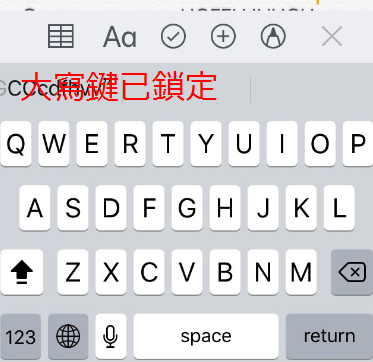
如果是將iOS與"外接實體鍵盤"配對使用,可否有此功能呢?
(下圖Apple Smart Keyboard左邊"上箭頭按鍵"為Shift功能。)

總公司的工程師來解釋如何讓"Caps lock"可以支援鎖定大寫。
( 測試系統:iPhone XR iOS 14.3, iPhone 5 12.4.8 )
只要將"大寫鎖定鍵語言切換"取消, 就可以支援鎖定大寫, 即可一直輸入英文大寫。功能路徑如下截圖:
設定>一般>鍵盤>硬體鍵盤>大寫鎖定鍵語言切換(取消)。**配對連上外接鍵盤後,iOS系統裡才會看到鍵盤裡有硬體鍵盤此項設定。
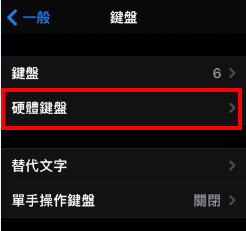
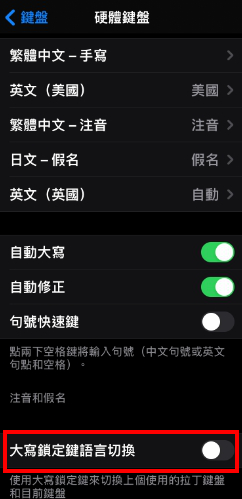
如果打字情況是在中英之間切換, 那就無法用"Caps lock"切換/選擇輸入法了, 因為已把"Caps lock"設定為大寫鎖定狀態, 支援打英文大寫。除非有地球圖示或是按Ctrl+空白鍵作輸入法選擇。
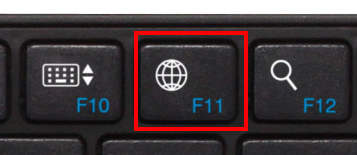
(上圖示WKB-2380C鍵盤有地球圖示,支援輸入法選擇。)
iOS /iPad: 使用excel/試算表, 能否支援表格換行:
microsoft 的excel 檔, 2388M可以用alt+enter作表格換行。但如果是google 的試算表, 由於它的表格換行功能是特殊code, 故只能用它上方按鈕作表格換行。
註: apple 的巧控鍵盤也無法支援google 試算表的表格換行code功能。
手機輸入法軟體, 選字方式如下:(不同品牌商的手機/平板, 選字方式不見得相同。)
注意:請關閉"顯示螢幕鍵盤", 才能順利輸入中文及選字。
注意:每個品牌手機, 輸入法、選字功能不見得相同。
注意:每個輸入法app使用的輸入法、選字功能不見得相同。
Swiftkey APP(輸入法APP):
繁體注音, 手機上的swiftkey虛擬鍵盤打字OK, 但外接實體鍵盤(藍牙鍵盤)打字時, 它是用羅馬拼音方式打在實體鍵盤上。例:漢, han, 打完後, 看上方選字數字, 像小編看到是"漢2", 就選ctrl+2, 即可選"漢"
Gboard APP(輸入法APP):
注意:請關閉"顯示螢幕鍵盤", 才能順利輸入中文及選字。
●使用機種: Sony Z5(7.1.1), 選字方式: Ctrl+想選字詞的排列順序, 如:打字ㄍㄣ, "跟"字排列在第2個, 按ctrl+2, 即能選擇。(輸入法切換為:shift+空白鍵)
●使用機種: Samsung(10), 選字方式:Ctrl+想選字詞的排列順序, 如:打字ㄍㄣ, "跟"字排列在第2個, 按ctrl+2, 即能選擇。(輸入法切換為:shift+空白鍵)
●使用機種: 小米(10), 選字方式:Ctrl+想選字詞的排列順序, 如:打字ㄍㄣ, "跟"字排列在第2個, 按ctrl+2, 即能選擇。(輸入法切換為:shift+空白鍵)
●使用機種:sony 5 III (androiod 13), 使用"Gboard app" *2023/10/27更
輸入法切換:shift+空白鍵
大小寫切換:caps lock (英數模式)
注音輸入法選字方式: 打完字, 出現字詞, 按住ctrl, 字詞上出現數字, 按想要的字詞輸入數字, 或是按"向下方向鍵", 向下選想選的字詞。
備註:
1. 由於Android為開放原始碼行動作業系統, 不同Android品牌手機, 輸入法不同, 選字方式也不同。
●使用機種: Asus Android平板 (6), Asus 手機 (9)
輸入法切換:ctrl+空白鍵
(上一個與目前的輸入法切換, 例: Android系統本身有US, 中文注音, 中文倉頡, 中文拼音。小編選擇中文注音作為輸入, 接著按下Ctrl+空白鍵, 變成US, 在中文注音與US(英數)之間做切換。)
大小寫切換:caps lock
選字方式:以左右方向鍵選字。(第二層自動語詞無法用左右方向鍵選字。)
●使用機種: Samsung A70 (10)
輸入法切換:ctrl+空白鍵 or shift+空白鍵
大小寫切換:caps lock
選字方式:按壓"方向鍵"選好字後, 按"空白鍵"確認。
samsung(android10)備註:有些字需要完整輸入注音(注音+音節), 用方向鍵選完字後, 按下空白鍵, 再選一次字, 例如:"跟"打出後, 選"跟"字, 它會跳到下一階, 出現根&跟, 此時, 再選一次字, 按空白鍵。
●使用機種: 小米(9)
輸入法切換:shift+空白鍵
大小寫切換:caps lock
選字方式:按Ctrl, 字詞旁出現數字, 請按Ctrl+想選字詞數字, 如:打字ㄍㄣ, "跟"字排列在第2個, 按ctrl+2, 即能選擇。如果想選的不在第一排, 請按下方向鍵↓, 會出現很多字詞, 此時按Ctrl, 第二行字詞旁出現數字, 再按一次方向鍵↓, 按Ctrl會變成第三行字詞旁出現數字, 以此類推。如想回頭去選, 按方向鍵↑, 即能選上一排的字詞。
使用者提問:(23/05/24)
Android系統輸入法, 各大品牌商寫得略有不同。
小編使用外接鍵盤WKB-2388M與Android手機配對:
(環境/輸入法APP:sony/ android 13, 使用Gboard app)
1. 在連接android系統時要如何輸入全形符號?
*中文繁體注音模式下: 輸入全形符號, 可按shift+上排符號(例:@#$%^等)
註: 逗點及句號只能切換為英數輸入法後再按逗點、句點(非全形)。
*中文繁體倉頡模式下: 輸入全形符號, 如上, 按shift+上排符號, 而逗點及句點只要單按即可。
2. 在未切換輸入法下輸入數字?
*中文繁體注音模式下: 需切換輸入法為英數才行。
註: 因為Gboard App無支援類似win裡的shift中英切換功能。
註: 因為注音輸入法它字音編排有用到最上排功能。
註: shift+space bar為切換輸入法。
註: 選字, 按下ctrl, 字詞會出現數字以供選擇。
*中文繁體倉頡模式下: 毌需切換輸入法, 即可以在此倉頡模式下輸入數字。
註: 因為倉頡輸入法它字音編排未用到最上排功能。
外接鍵盤搭配Android, iOS等行動裝置系統, 能否支援全形或數字打出, 皆需看輸入法app程式有無支援, 而Win、Mac OS系統與一般輸入方式相同, 唯快捷鍵需按複合鍵(fn+快捷键)。
藍牙配對問題:
請參考→討論~藍牙配對問題
◎鍵盤不用時, 建議關閉電源, 想用時, 在鍵盤上按任一鍵(此時燈示亮一下), 然後等待(數秒)~即可回連到使用者裝置。
2388M注意事項:
**鍵盤輸入時, 感覺會延遲、停滯感, 甚至是重複鍵入感覺,可能是電力不足, 請連線充電。
**鍵盤充飽電打字還是有重複鍵入狀況, 此時小編將"藍牙接收器"重新插拔後, 等待回連, 打字就順利許多。(藍牙接收器接收狀態不良時, 打字會斷續感, 故送出的打字訊息就一直延遲, 重複鍵入。)
**藍牙鍵盤配對斷連, 無法成功回連, 小編開啟藍牙接收器軟體視窗, 發現藍牙鍵盤標誌為灰色圖示, 此時小編會在2388M鍵盤按下fn+pairing, 進入配對狀態, 然後點選"灰色的藍牙鍵盤標示"按右鍵, 選擇連接, 此時電腦螢幕出現金鑰數字, 小編在2388M按下數字, 並按下enter, 即可成功連接。
**鍵盤無使用或想要外出攜帶時, 請先關閉電源, 以節省電力。
1. 當鍵盤配對成功後,下次使用只需要打開鍵盤即能自動回連裝置,不用再重新進行配對。
2. 在10分鐘無任何操作後,鍵盤將自動進入睡眠狀態,請按任何一鍵喚醒。回連喚醒約需1-2秒。
3. 有藍字印刷的按鍵,都需要附加Fn按鍵,才能開啟按鍵功能。
4. win系統下, 想使用鍵盤最上排esc-F12藍字功能, 請按Fn+shift+(想要的功能), 即可啟動。
5. 鍵盤使用時,LED呈現燈閃爍表示電量不足。充電時LED燈呈現紅燈狀態,充飽自動熄滅。
6. 電力不足時,會導致藍牙無法連接,請將藍牙鍵盤充電後再使用。
7. 使用大易輸入法:
Win系統:當您的系統有安裝大易輸入法,即能使用中文輸入鍵盤。(它layout一樣)
Mac os 系統:在此系統下是無大易輸入法選項的。
Android/iOS系統:要依大易輸入法app程式來定論, 不一定能支援。
◎一般來說, 3C週邊的環境關係如下:
系統版本》裝置品牌商》週邊產品(如:鍵盤)
以鍵盤產品來說, 它是配合系統內的code所寫的程式。一旦系統升級, 裝置商同步配合的話,而週邊產品讀取到系統內的code 也會是正確。
使用產品遇到問題時, 可先分析:藍牙異常斷開時的可能原因:電力不足、系統內的某軟體是否產生衝突、產品本身問題。
可以試著:a.更換電池(鹼性)或充電-解決電力不足。b.以手機藍牙配對此產品, 測試藍牙功能是否正常-變更環境因素, 找出問題點。c.上述2種方式無解時, 請與小編聯繫。
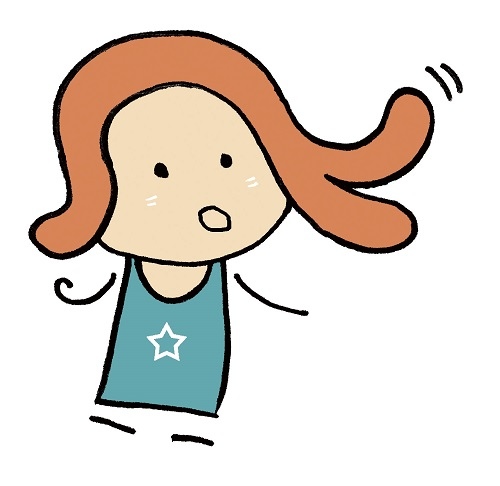
以上是粉條的介紹, 希望大家會喜歡這支藍牙折疊式鍵盤![]()
WKB-2388M 在這裡買:
PCHOME平台







 留言列表
留言列表
